Categorie di verifica personalizzate
Il sottosistema Verifica fornisce un insieme fisso di categorie di verifica. I messaggi di verifica attivati dagli eventi in ThingWorx Platform sono stati assegnati a queste categorie. Non è possibile modificare queste assegnazioni. Tuttavia, se è necessaria una categoria non presente in questo insieme, è possibile creare una categoria personalizzata e assegnare gli eventi e i messaggi di verifica personalizzati alla categoria.
Come aggiungere una categoria di verifica personalizzata tramite la tabella di localizzazione
Entrambe le implementazioni del sottosistema Verifica forniscono i metodi seguenti per aggiungere una categoria di verifica personalizzata.
• Tramite una tabella di localizzazione di ThingWorx modificata utilizzando ThingWorx Composer.
• Creando una nuova estensione Java back-end per ThingWorx Platform. Per creare una categoria di verifica personalizzata utilizzando ThingWorx Java SDK per creare un'estensione a questo scopo, fare riferimento a Creazione di categorie di verifica personalizzate mediante un'estensione. Questo metodo utilizza ancora le tabelle di localizzazione, ma la creazione dei token può essere programmatica o interattiva tramite l'interfaccia utente di Composer, come illustrato di seguito.
Nella presente sezione viene illustrato come aggiungere una categoria personalizzata in ThingWorx Platform tramite l'interfaccia utente delle tabelle di localizzazione. Se non si sono mai utilizzate le tabelle di localizzazione di ThingWorx, vedere Tabelle di localizzazione in questo Help Center.
Quando si è pronti, attenersi alla procedura descritta di seguito per aggiungere una categoria di verifica personalizzata alle tabelle di localizzazione.
1. Accedere a ThingWorx Composer e fare clic su  (Sfoglia).
(Sfoglia).
 (Sfoglia).
(Sfoglia).2. In Sistema, nel pannello di navigazione Sfoglia, selezionare Tabelle di localizzazione come illustrato nella figura seguente:
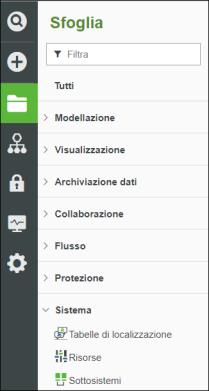
Viene visualizzato l'elenco delle tabelle di localizzazione:
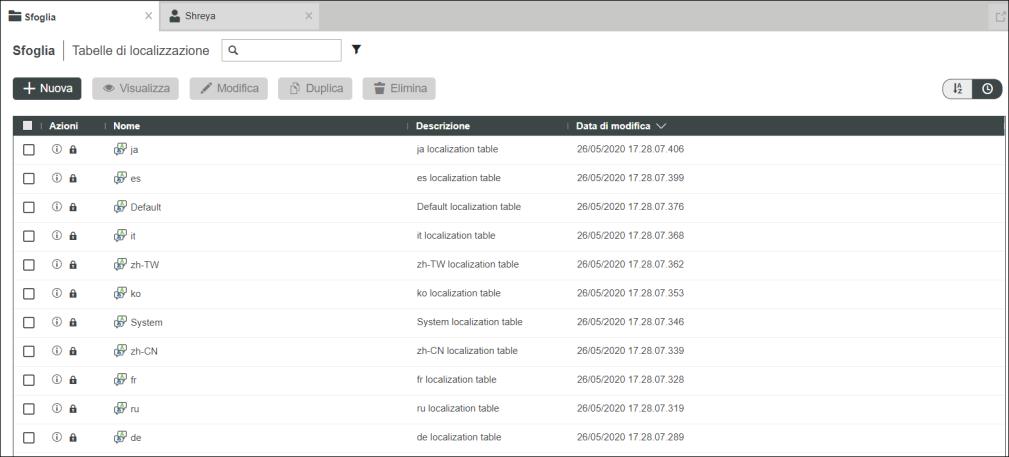
3. Selezionare la casella di controllo per la tabella di localizzazione di default e, quando diventa attiva, fare clic sul pulsante Modifica per visualizzare la tabella nella modalità di modifica, come indicato di seguito:
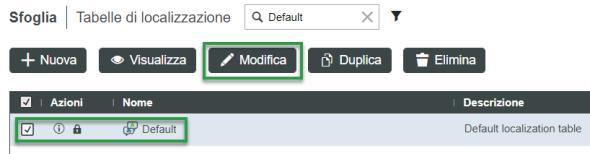
La pagina Token di localizzazione per la tabella di localizzazione di default viene visualizzata nella modalità di modifica.
4. Come illustrato nella figura seguente, fare clic su + Aggiungi per aggiungere il token di localizzazione per la categoria di verifica personalizzata:
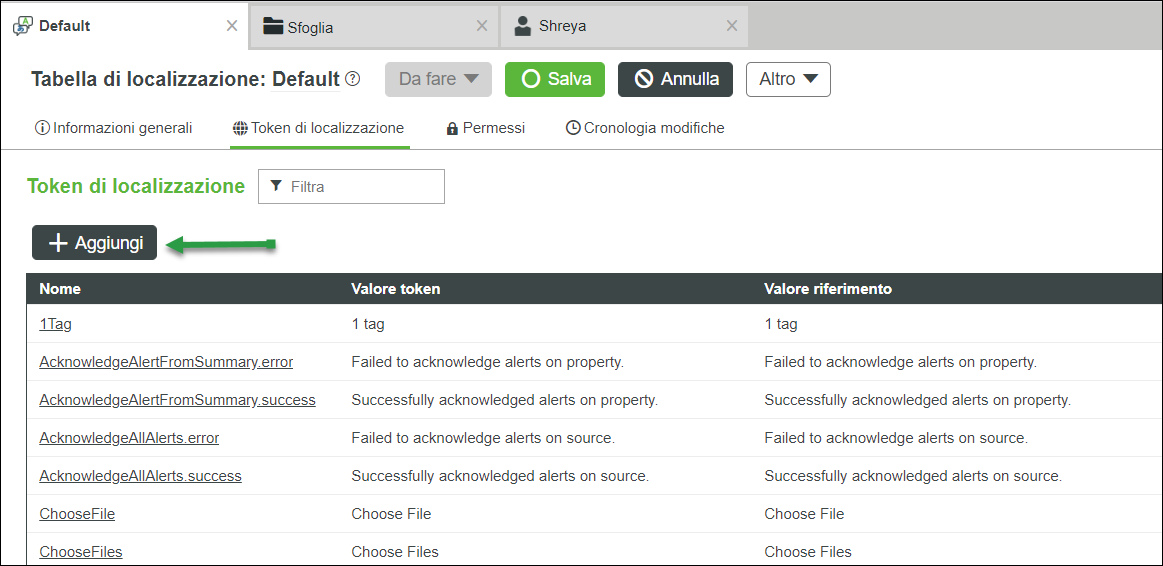
La pagina Nuovo token di localizzazione viene visualizzata sul lato destro dello schermo:
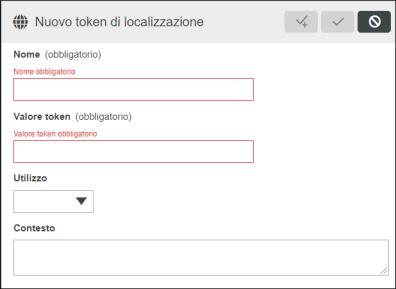
5. Nel campo Nome è necessario innanzitutto digitare il prefisso per un token di localizzazione della categoria di verifica, audit.AuditCategory., quindi digitare un nome univoco. I nomi utilizzati per le categorie personalizzate devono essere univoci, ad esempio audit.AuditCategory.CustomAlertCategory.
A condizione che il token sia valido, i servizi QueryAuditHistory e QueryAuditHistoryWithQueryCriteria restituiscono messaggi di verifica personalizzati, con o senza il prefisso. Tuttavia, se non si utilizza il prefisso, il sottosistema non può distinguere tra i token delle categorie di verifica e gli "altri" token. Inoltre, affinché il sottosistema Verifica visualizzi una categoria di verifica personalizzata nell'elenco di categorie dell'interfaccia utente del log verifiche, tutte le categorie di verifica personalizzate devono utilizzare il prefisso audit.AuditCategory.. |
6. Nel campo Valore token è possibile utilizzare qualsiasi elemento si ritenga appropriato per la categoria. Ad esempio usare la parte del nome digitata dopo il prefisso. È inoltre possibile utilizzare caratteri alfanumerici, spazi e caratteri di sottolineatura.
Si tenga presente che il Valore token diventa il Valore riferimento per questo token nelle tabelle di localizzazione per altre lingue.
7. Per salvare questo token di localizzazione e quindi creare il token di localizzazione per il messaggio di verifica, fare clic su  e andare al passo successivo. Se si desidera interrompere l'operazione, fare clic su
e andare al passo successivo. Se si desidera interrompere l'operazione, fare clic su  per salvare e chiudere la pagina.
per salvare e chiudere la pagina.
 e andare al passo successivo. Se si desidera interrompere l'operazione, fare clic su
e andare al passo successivo. Se si desidera interrompere l'operazione, fare clic su  per salvare e chiudere la pagina.
per salvare e chiudere la pagina.Se si esegue un'interrogazione senza definire questo token di localizzazione in altre tabelle di localizzazione, il servizio di interrogazione restituisce solo gli elementi creati. Una volta che si è aggiunto il token ad altre tabelle di localizzazione, i risultati includono le altre lingue. Se non è stato definito il token per il messaggio di verifica personalizzato, l'interrogazione non può trovarlo. |
Aggiungere il token di localizzazione per il messaggio di verifica personalizzato alla tabella di localizzazione di default in un secondo momento.
8. Se si è chiusa la pagina Nuovo token di localizzazione, fare clic su +Aggiungi per visualizzarla di nuovo. In caso contrario andare al passo successivo.
9. Nel campo Nome token digitare un prefisso e un nome univoci per il token del messaggio di verifica personalizzato. Non utilizzare audit.AuditCategory per il prefisso. I nomi dei messaggi di verifica personalizzati devono essere univoci, ad esempio myCustomAlertMessages.AlertEvent.
Il prefisso audit.AuditCategory è riservato solo alle categorie. Se si utilizza questo prefisso per un messaggio, il messaggio può essere interpretato come categoria e visualizzato nell'interfaccia utente del log verifiche come categoria e non come messaggio. |
Per il messaggio di verifica personalizzato sono necessarie ulteriori informazioni non disponibili nell'interfaccia utente di ThingWorx. Queste informazioni sono gli argomenti del messaggio di verifica personalizzato. Ad esempio, gli argomenti possono essere thingName e alertEventMsg, con i valori di esempio mixer123 e overflow. È possibile specificare questi argomenti nel Valore token per il messaggio. I valori vengono sostituiti quando il messaggio di verifica personalizzato viene generato e restituito da un'interrogazione di verifica. I messaggi semplici, ad esempio "Importazione del file di entità completata", non hanno alcun argomento da specificare.
Per informazioni sulla creazione di eventi personalizzati, fare riferimento a Utilizzo di eventi, avvisi e sottoscrizioni e alla documentazione relativa all'API di ThingWorx. |
10. Nel campo Valore token aggiungere gli argomenti per il messaggio di verifica. Ogni argomento deve essere preceduto e seguito da due caratteri di sottolineatura. Si supponga, ad esempio, che un messaggio di verifica personalizzato per la rimozione di User abbia gli argomenti seguenti:
◦ username
◦ entityType
◦ entityName
Immettere quanto segue nel campo Valore token:
User __username__ removed __entityType__ named '__entityName__'
In fase di esecuzione, i tre argomenti vengono sostituiti a condizione che siano presenti valori corrispondenti negli argomenti del messaggio di verifica personalizzato.
Alcuni messaggi non devono utilizzare argomenti. Ad esempio, un messaggio semplice come "Importazione del file di entità completata" non usa le sostituzioni. |
11. Fare clic su  per salvare e chiudere la pagina.
per salvare e chiudere la pagina.
 per salvare e chiudere la pagina.
per salvare e chiudere la pagina.12. Per testare l'aggiunta di una categoria di verifica e di un messaggio di verifica personalizzati, attivare l'evento che genera il messaggio, quindi eseguire il servizio QueryAuditHistory o QueryAuditHistoryWithQueryCriteria, specificando la lingua da restituire. Si tenga presente che è necessario utilizzare il token di localizzazione per la categoria con il servizio QueryAuditHistoryWithQueryCriteria.
Successivamente è necessario aggiungere un token di localizzazione per la categoria di verifica e il messaggio di verifica personalizzati alla tabella di localizzazione per ogni lingua desiderata, ad esempio ja per il giapponese o de per il tedesco.
Attenersi alla procedura descritta di seguito.
1. Fare clic sulla scheda Sfoglia per tornare all'elenco delle tabelle di localizzazione e scegliere una lingua diversa. Ad esempio selezionare ja (giapponese) e fare clic su Modifica, come illustrato di seguito:

2. Nella pagina Token di localizzazione per la lingua ja cercare il token di localizzazione appena creato per la categoria di verifica personalizzata.
Per individuare rapidamente un token, utilizzare il filtro nella parte superiore dell'elenco. Iniziare a digitare una parola nel nome del token. Ad esempio, se è stato utilizzato "MyCustom" nel nome, iniziare a digitare nel campo del filtro, come illustrato di seguito. Vengono visualizzati tutti i token di localizzazione che contengono la parola. |
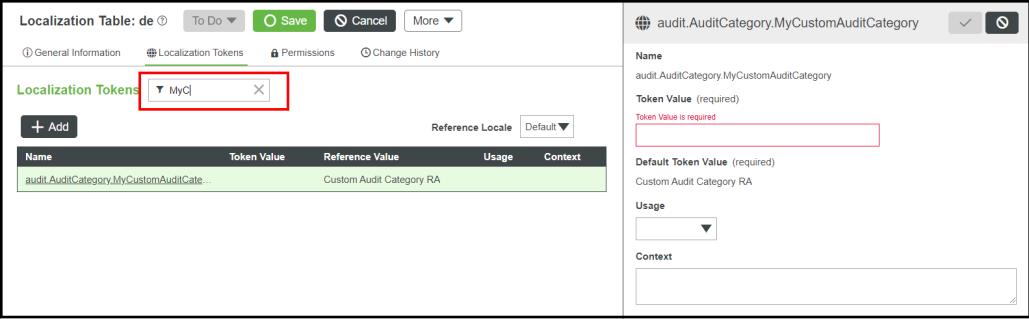
3. Fare clic sul nome del token della categoria di verifica personalizzata per visualizzare la pagina di modifica sul lato destro della scheda, come illustrato nella figura riportata sopra.
4. Nel campo Valore token immettere il valore tradotto del valore del token utilizzato per questa categoria nella lingua di default.
5. Fare clic su  per salvare e chiudere la pagina di modifica.
per salvare e chiudere la pagina di modifica.
 per salvare e chiudere la pagina di modifica.
per salvare e chiudere la pagina di modifica.6. Nell'elenco dei token di localizzazione utilizzare il filtro per individuare il nome del token creato per il messaggio di verifica personalizzato nella lingua di default e fare clic su di esso per visualizzare la pagina di modifica sul lato destro della scheda.
7. Nel campo Valore token aggiungere la parte tradotta del messaggio e, se applicabile, i nomi degli argomenti tradotti per il messaggio di verifica. Come nel caso del valore del token per la lingua di default, ogni argomento deve essere preceduto e seguito da due caratteri di sottolineatura.
8. Fare clic su  per salvare e chiudere la pagina di modifica.
per salvare e chiudere la pagina di modifica.
 per salvare e chiudere la pagina di modifica.
per salvare e chiudere la pagina di modifica.9. Per testare l'aggiunta di una categoria di verifica e di un messaggio di verifica personalizzati, attivare l'evento che genera il messaggio, quindi eseguire il servizio QueryAuditHistory o QueryAuditHistoryWithQueryCriteria, specificando la lingua da restituire. Si tenga presente che è necessario specificare il token di localizzazione per la categoria, non un nome.
Utilizzando l'API Java di ThingWorx, è possibile eseguire tutte queste operazioni in un'estensione. Creare un evento che si desidera verificare, quindi aggiungere la categoria di verifica e il messaggio di verifica personalizzati alle tabelle di localizzazione, Default per l'inglese universale, e alla tabella per tutte le altre lingue necessarie. È inoltre possibile importare una tabella di localizzazione nell'ambito dell'importazione dell'estensione. Per informazioni sull'aggiunta di eventi a livello di programmazione, fare riferimento a Utilizzo di eventi, avvisi e sottoscrizioni nella sezione "Best practice per lo sviluppo di applicazioni" di questo Help Center. È inoltre necessario fare riferimento a Javadoc per le API di ThingWorx e alla Documentazione API. Per informazioni sulla creazione di package di estensioni e tabelle di localizzazione, fare riferimento a Creazione di package di estensioni e tabelle di localizzazione. |